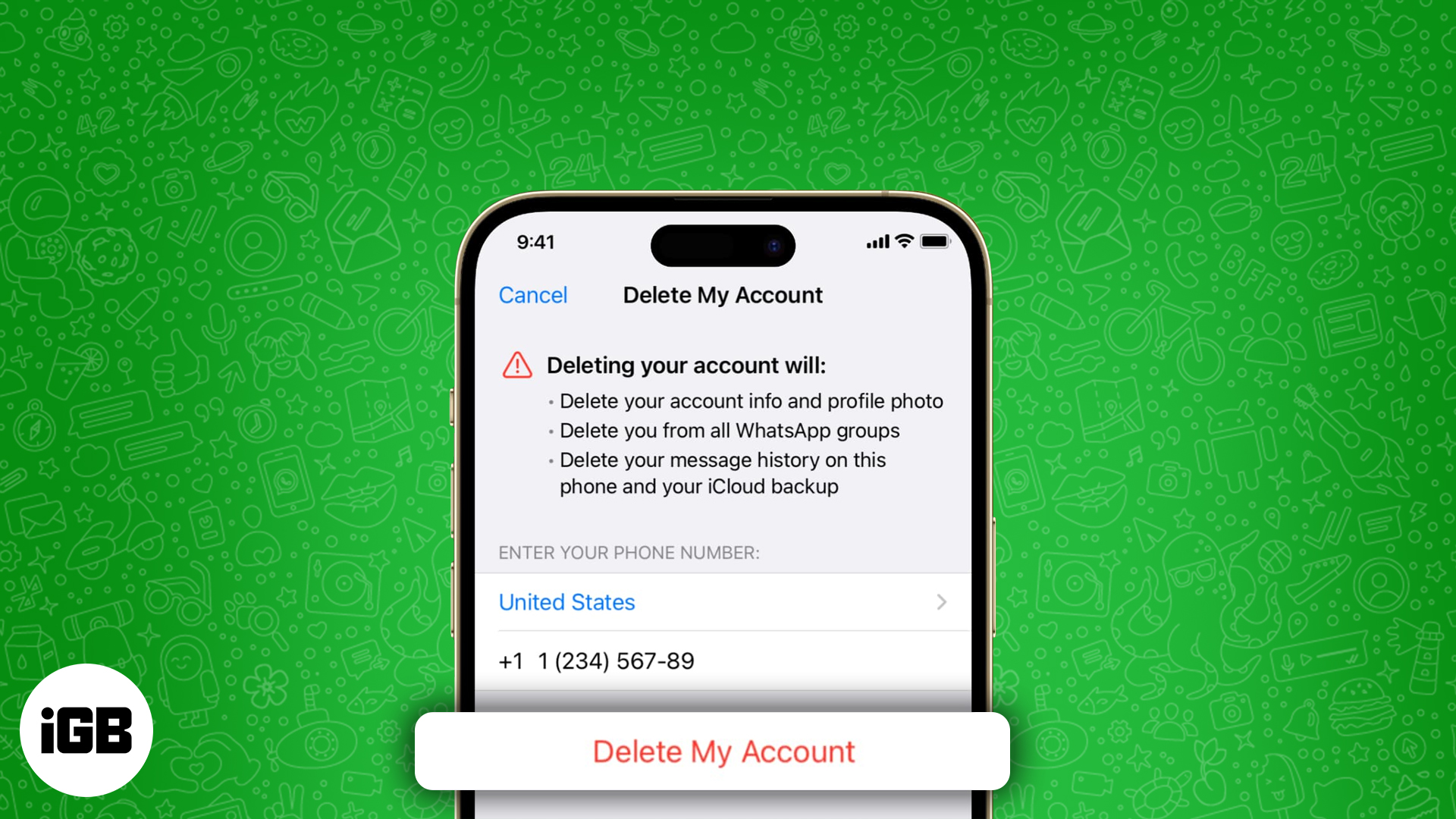
Kanske byter du till signal, överväldigad av ständiga pingar, eller bara behöver en digital detox. Oavsett anledning, att ta bort WhatsApp är ett stort beslut – det raderar dina chattar, grupper och säkerhetskopior för gott. Men innan du trycker på den sista knappen ”Radera mitt konto”, här är allt du behöver veta.
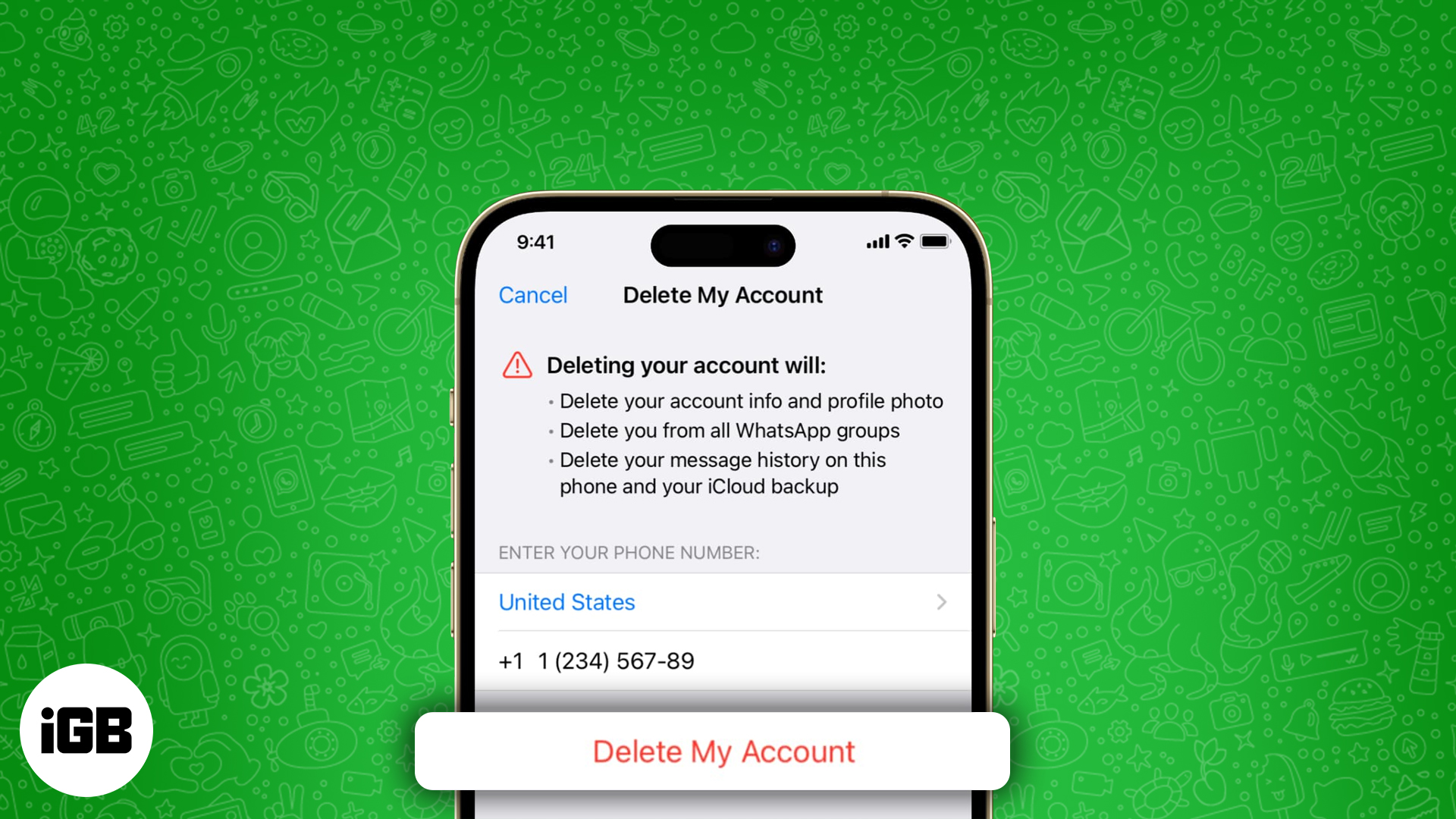
Vad händer när du tar bort ditt WhatsApp -konto?
Att ta bort ditt WhatsApp -konto loggar inte bara ut dig – det torkar din närvaro från plattformen helt. Här är vad som tas bort:
- Ditt profilfoto, namn och kontoinformation
- Ditt medlemskap i alla grupper
- Alla chatthistorik och molnens säkerhetskopior
- Administratörstillträde till alla whatsapp -kanaler du skapade
- Ditt telefonnummer och identitet över metatjänster
- Meddelanden och uppdateringar från WhatsApp
När du har tagit bort ditt konto går det ingen tillbaka – du måste börja färskt om du går igen.
Hur du tar bort ditt WhatsApp -konto
Det finns bara ett officiellt sätt att ta bort ditt WhatsApp -konto, och det måste göras från din primära enhet.
På iPhone:
- Öppna WhatsApp.
- Tryck på fliken Inställningar längst ner och välj konto.
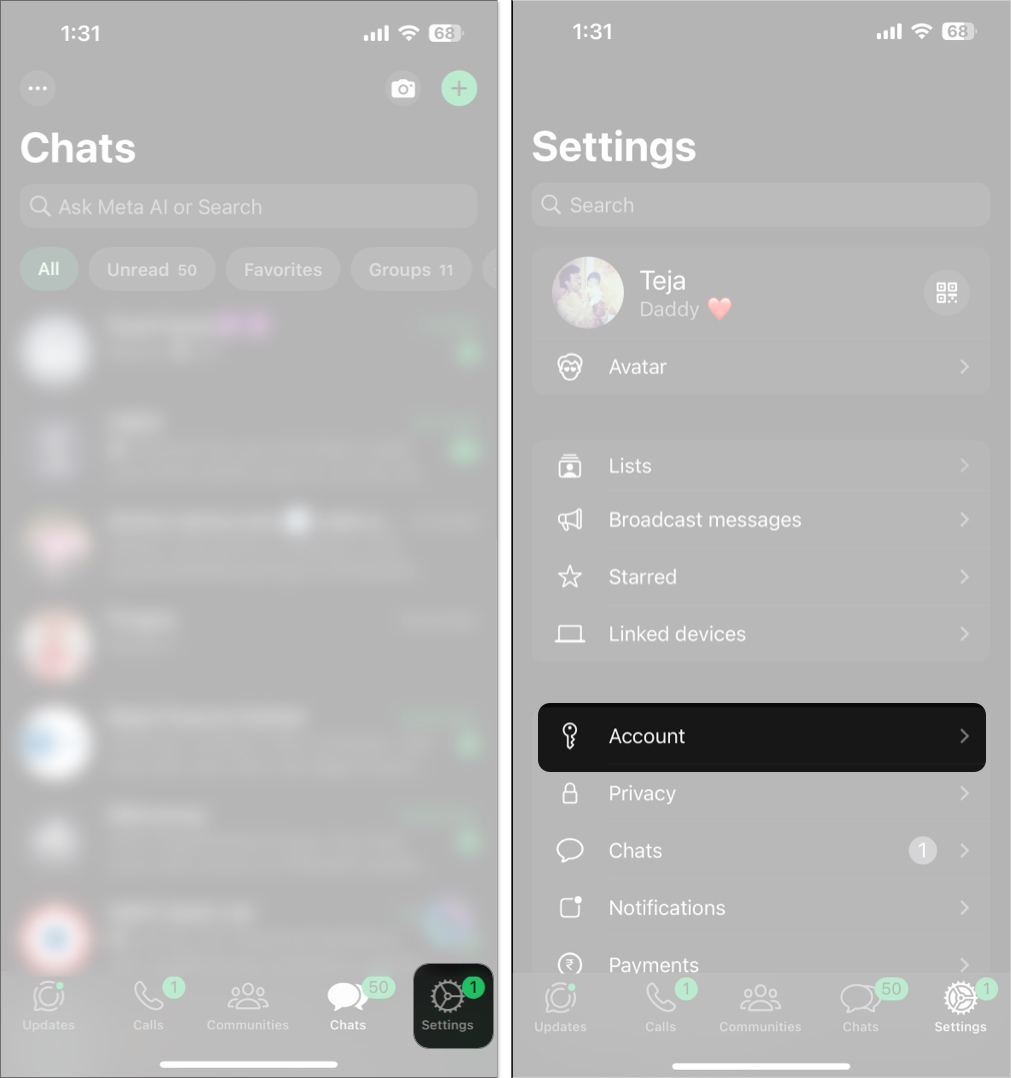
- Välj Radera mitt konto
- Ange ditt telefonnummer i internationellt format
- Tryck på Radera mitt konto igen för att bekräfta
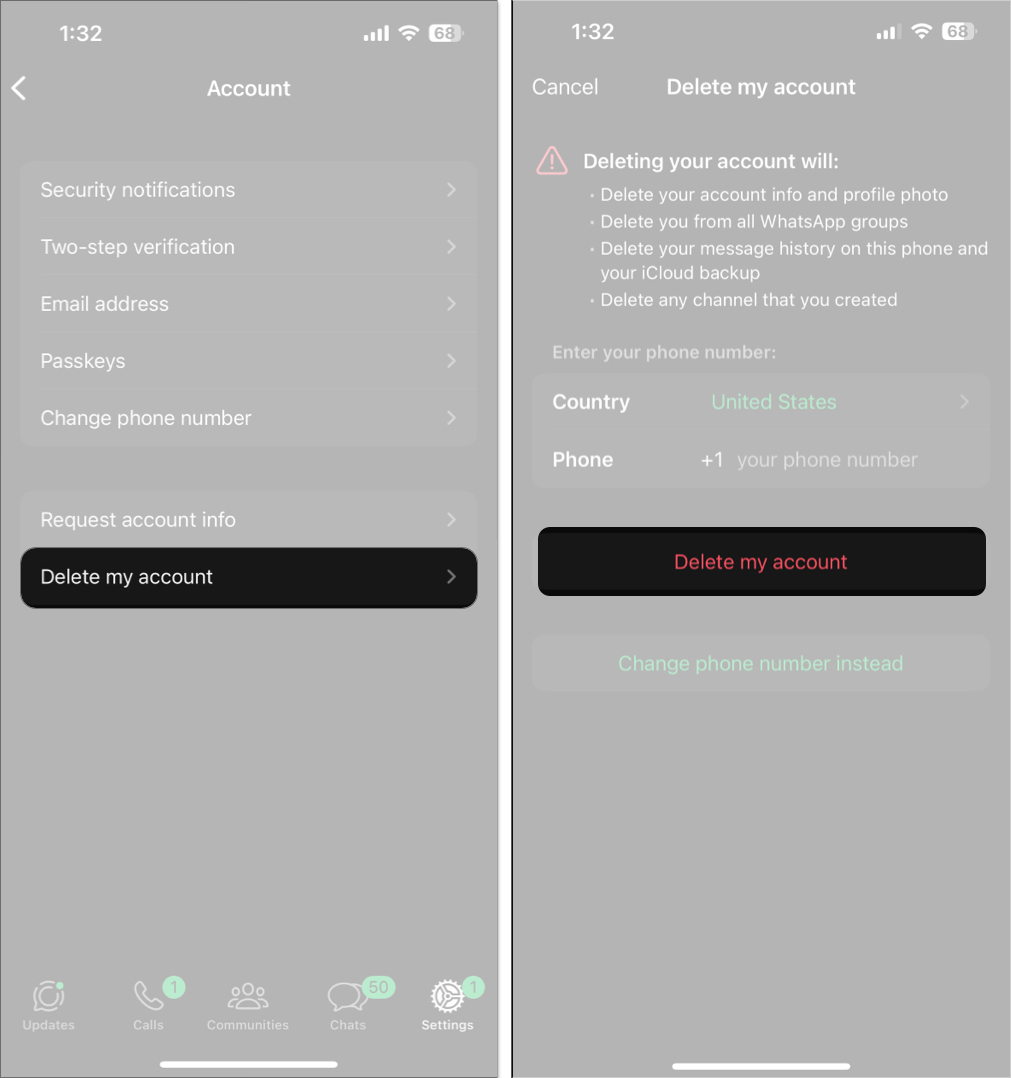
På Android:
- Öppna WhatsApp.
- Tryck på menyn med tre-data i det övre högra hörnet, välj Inställningar och välj konto.
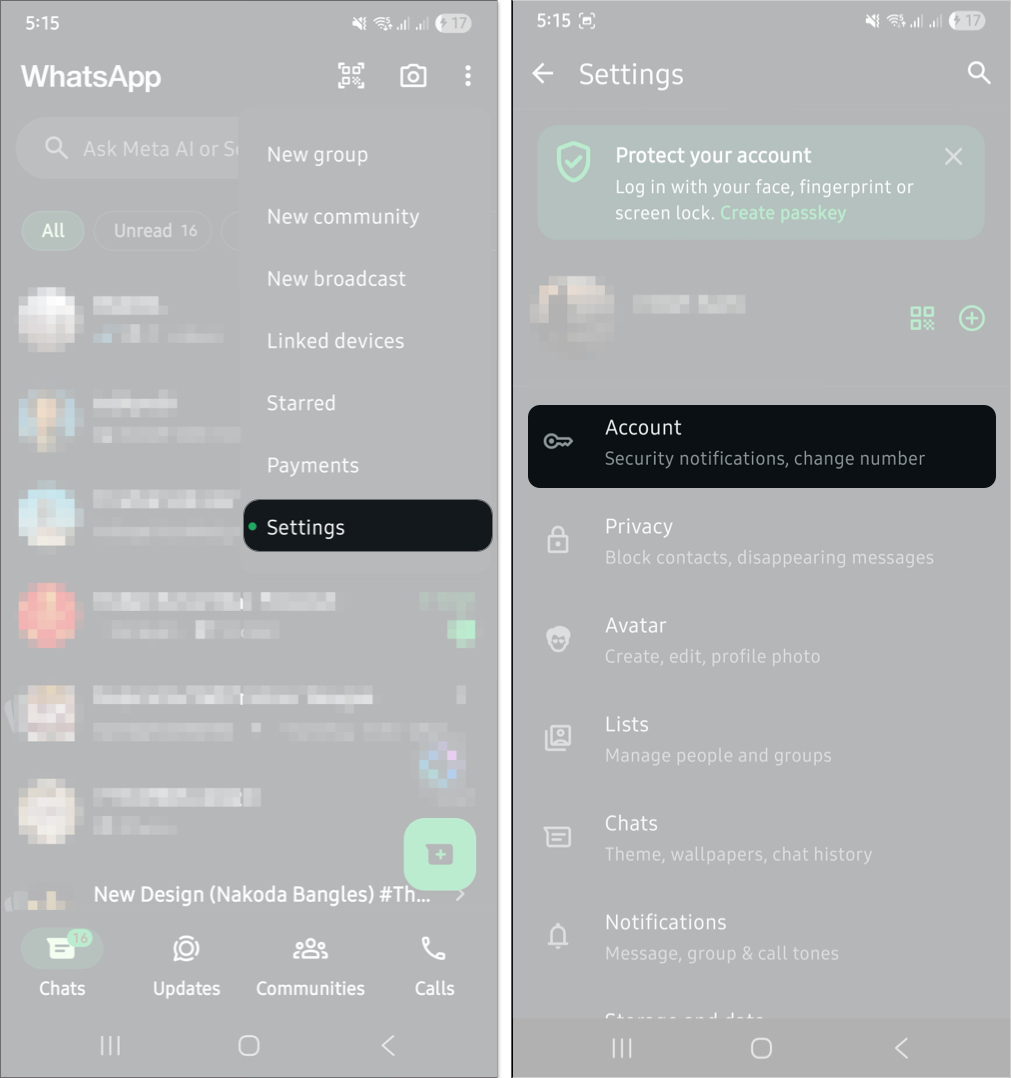
- Välj Radera -konto.
- Ange ditt telefonnummer.
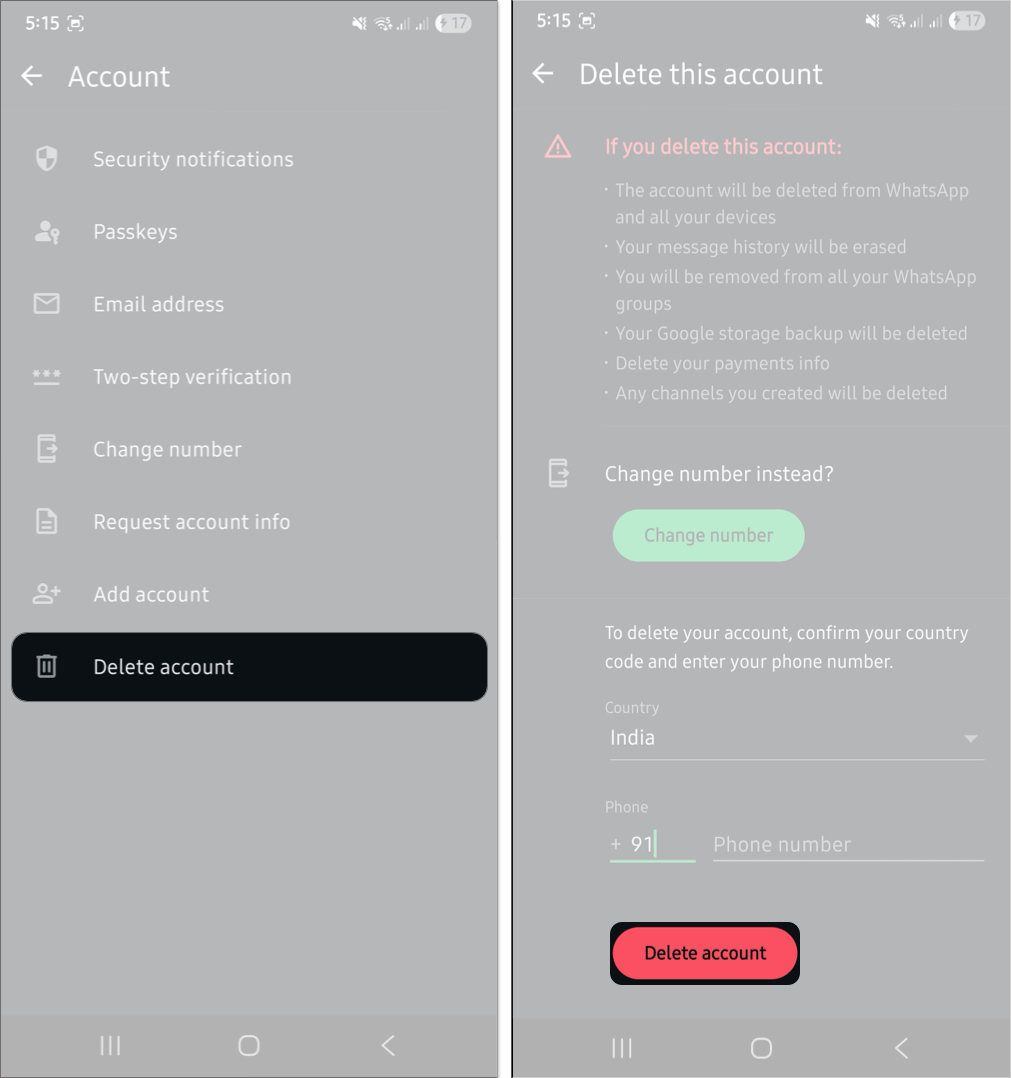
- Tryck på Radera konto för att bekräfta
Raderingsprocessen börjar omedelbart och du kommer att förlora åtkomst direkt.
Vilka data stannar kvar efter radering?
Medan ditt konto är borta kan vissa data dröja kvar en kort stund:
- WhatsApp kan behålla anonymiserade loggdata
- Säkerhetskopior kan vara kvar i upp till 90 dagar för katastrofåterställning
- Meddelanden du skickade andra stannar i deras chatthistoria
Vill du inte ta bort? Prova dessa säkrare alternativ istället
Det finns inget alternativ att tillfälligt inaktivera ditt WhatsApp -konto. Men om du bara behöver en paus, här är två säkrare alternativ.
1. Avlastning WhatsApp (endast iPhone)
Bevara dina data utan att ta bort appen permanent:
- Gå till Inställningar> Allmänt> iPhone -lagring.
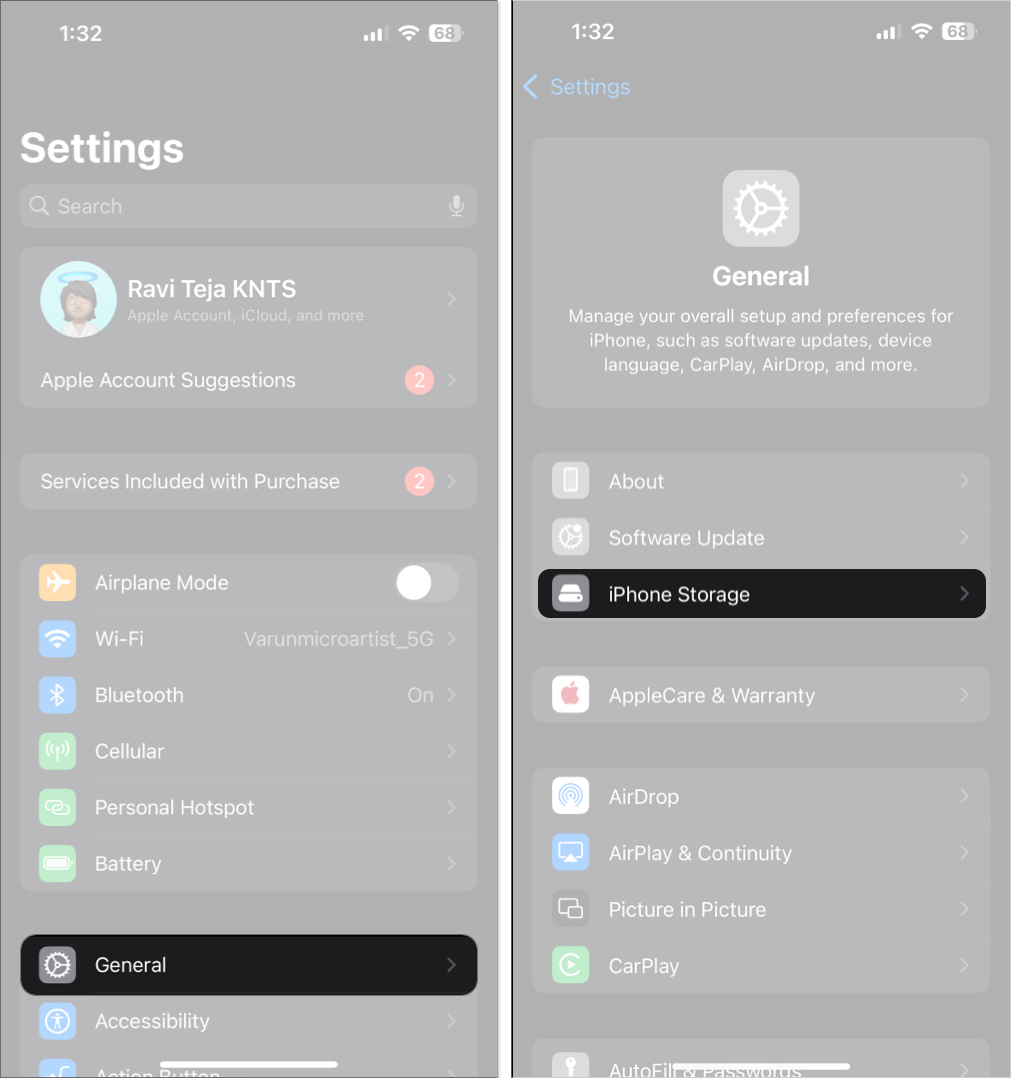
- Välj WhatsApp, tryck på Offload -appen och bekräfta.
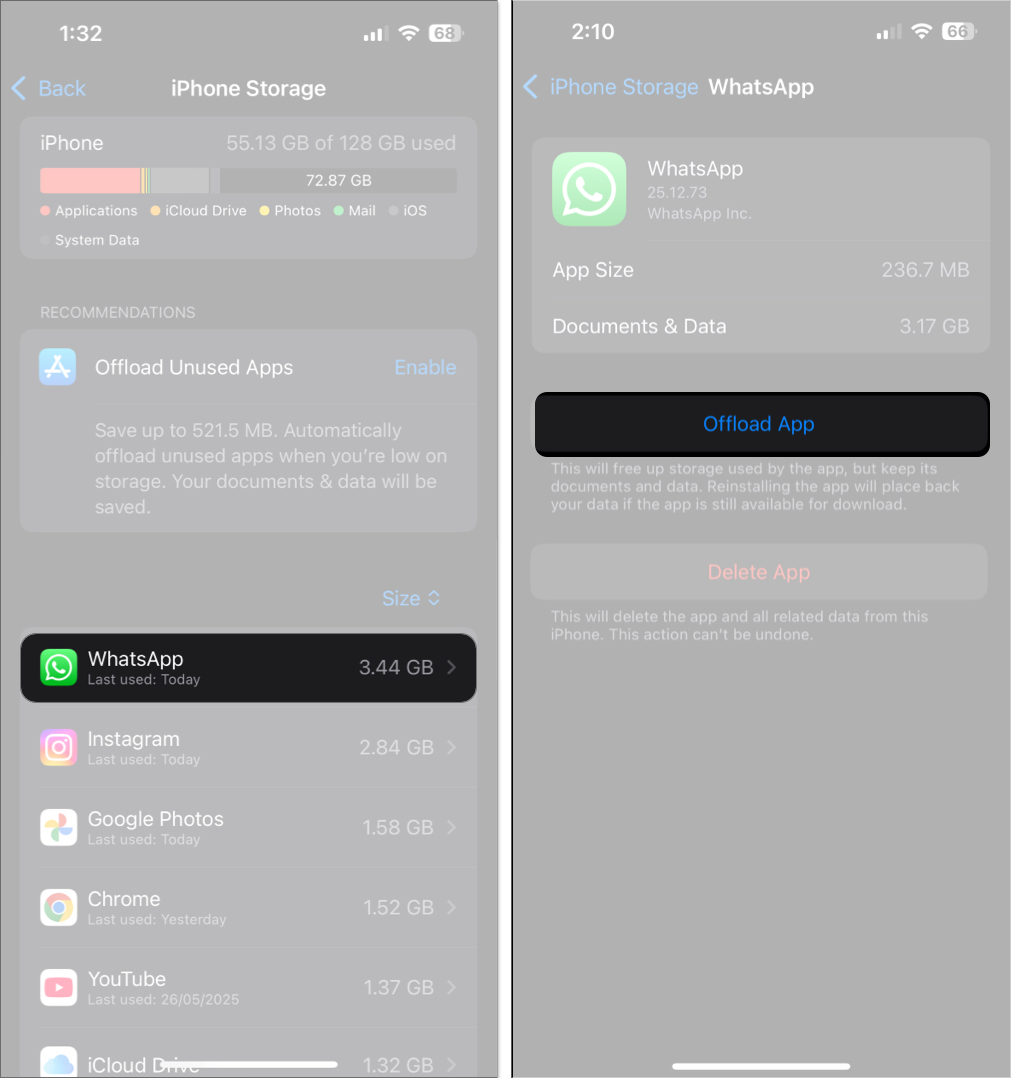
Återinstallera appen återställer dina chattdata.
Relaterat: Vad är Offload -appfunktionen och hur man använder den på iPhone och iPad
2. Avinstallera Whatsapp tillfälligt
Avinstallera raderar appen, men inte dina data – om du har säkerhetskopierat först:
- På iPhone: Long-Press WhatsApp → Ta bort appen → Ta bort appen
- På Android: Håll ikonen → Avinstallera
Kan du återställa ett raderat WhatsApp -konto?
Nej. När det har tagits bort är ditt WhatsApp -konto och data borta för alltid. Du kan registrera dig igen med samma nummer, men dina gamla chattar, media och grupper kommer inte tillbaka.
Tänk innan du tar bort whatsapp
Att ta bort ditt WhatsApp-konto är en enkelriktad gata. Du förlorar allt – chats, grupper, profilinfo och historia. Om du är osäker på kan det vara ett bättre alternativ att avinstallera eller avinstallera. Men om du är säker, åtminstone nu vet du hur du gör det utan ånger.
Vanliga frågor
Ja. WhatsApp tar bort delad data över metatjänster.
Upp till 90 dagar, även om åtkomst slutar omedelbart efter borttagningen.
Ändra ditt nummer raderar det gamla kontot bundet till det.
Ja, genom att säkerhetskopiera först och avinstallera eller lossna appen.
Signal rekommenderas allmänt för säker, privat meddelanden.
Relaterade artiklar som är värda att läsa:
- Hur man tar bort en WhatsApp -grupp på din iPhone eller Android
- Hur man aktiverar whatsapp slut-till-slut krypterade säkerhetskopior
- Hur man använder två WhatsApp -konton på iPhone